MFC-J200
常见问题解答与故障排除 |
当我使用ControlCenter扫描文档时,扫描文件尺寸太大
更改分辨率或扫描类型将解决该问题。如果选择JPEG或PDF为文件类型,您也可以调整文件尺寸。选中分辨率, 扫描类型 和文件尺寸(JPEG或PDF文件)设置并进行更改。
分辨率:
反映图片或文件具体大小的标准。文件容量越大,文件尺寸越大。
扫描类型:
您可以选择以下扫描类型。下面所列为从大到小的文件尺寸设置
*24位彩色 (最大文件尺寸)
*真灰色
*灰色(误差扩散)
*黑&白(最小文件尺寸)
要大幅降低文件尺寸,请选择黑白或必须为彩色降低分辨率
<ControlCenter4的家庭模式(Windows)>
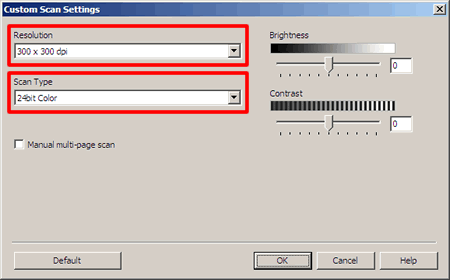
文档被扫描并且您点击Save(保存)或Send E-mail(发送E-mail)后, 如果您选择 JPEG或PDF为您的文件类型,则可以调整文件尺寸。
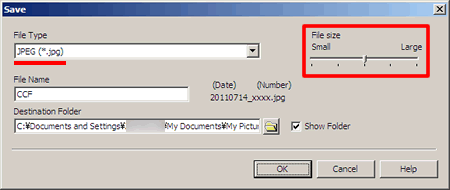
<ControlCenter4的高级模式 (Windows)>
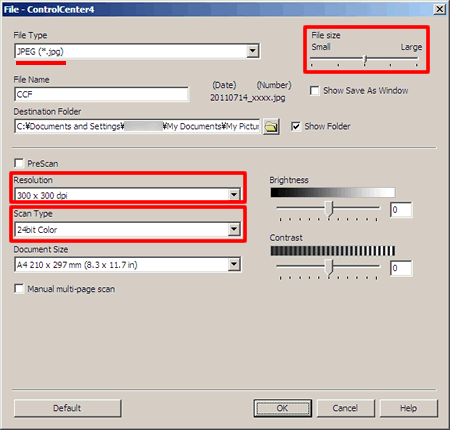
<ControlCenter2 (Macintosh)>
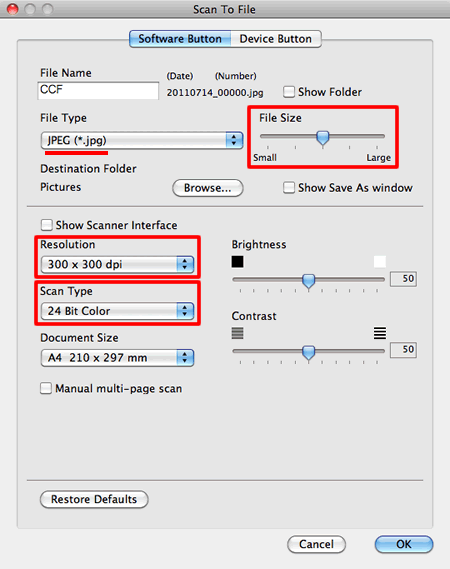
相关型号
DCP-1518, DCP-1519, DCP-1608, DCP-1618W, DCP-1619, DCP-7055, DCP-7057, DCP-7060D, DCP-7080, DCP-7080D, DCP-7180DN, DCP-9020CDN, DCP-9055CDN, DCP-J100, DCP-J105, DCP-L8400CDN, DCP-T300, DCP-T500W, DCP-T700W, MFC-1813, MFC-1816, MFC-1818, MFC-1819, MFC-1906, MFC-1908, MFC-1919NW, MFC-7290, MFC-7360, MFC-7380, MFC-7470D, MFC-7480D, MFC-7860DN, MFC-7880DN, MFC-8510DN, MFC-8515DN, MFC-8520DN, MFC-8530DN, MFC-8535DN, MFC-8540DN, MFC-9140CDN, MFC-9340CDW, MFC-9465CDN, MFC-J200, MFC-J2320, MFC-J2330DW, MFC-J2510, MFC-J2720, MFC-J2730DW, MFC-J3520, MFC-J3530DW, MFC-J3720, MFC-J3930DW, MFC-J430W, MFC-J5910DW, MFC-J625DW, MFC-J6710DW, MFC-J6910DW, MFC-J825DW, MFC-L8650CDW, MFC-L8900CDW, MFC-T800W
